
Cuando comencé en el mundo del diseño gráfico, descubrí cuánta utilidad reportaba contar con tutoriales sobre cómo dibujar con tableta gráfica.
De ahí que hoy me haya decidido a escribir este post, para aportar un poco sobre mi experiencia en este mundo lleno de arte, como un usuario más de las tabletas gráficas, llena de inquietudes detrás de un ordenador.
Tabla de Contenidos
Lo primero que debes saber es que en el arte digital el creador no se encuentra limitado por las herramientas físicas. Mientras que en un dibujo tradicional se debe trabajar en cada detalle y contar con distintos tipos de materiales para lograr resultados diferentes, ahora, con el uso de la tecnología, las posibilidades creativas son infinitas.
Para eso existen filtros, pinceles y herramientas de todo tipo. A partir del momento que descubras la tableta gráfica, podrás hacer en unos minutos con un bolígrafo digital lo que a un pintor le hubiera llevado horas. Aunque te advierto que igual tendrás que invertir horas para lograr resultados profesionales.
Ahora bien, las herramientas que debes tener a la mano son:
Características principales:
Compatibilidad: Windows / macOS / iPad / iPhone/ Galaxy / Android / Chromebook
Probablemente, ya lo tengas claro, porque no es difícil. Para usar la tableta gráfica, debes tomar el lápiz y usarlo como si fuera un lápiz tradicional. Mueve la mano y observa cómo se mueve el cursor también.
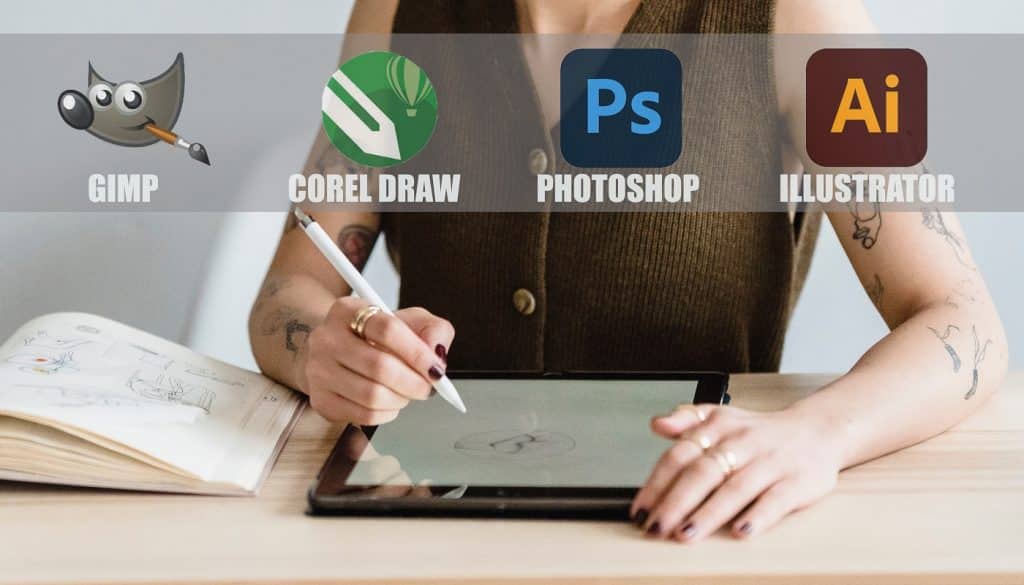
Algunos consejos para dibujar en tableta gráfica:
Para iniciar, necesitamos configurar el ordenador. Se necesita tener instalados los drivers para tu tableta. Si bien algunas tabletas aún vienen con discos de instalación de drivers, la mayoría cuenta con webs oficiales desde las cuales podrás descargar los drivers específicos del modelo que usas.
Como escogí a Gimp para esta especie de tutorial de dibujo en tableta gráfica, utilizaremos un sistema de tres ventanas. En las nuevas versiones (Gimp 2.8+) tienen un botón para cambiar esto: en el cuadro principal de Gimp, haz clic en Windows -> Modo de ventana única.
En esta ocasión, estamos usando la versión 2.6. Esto no tiene modo de ventana única, así que gasta cinco segundos y organiza las ventanas para que nada se superponga.
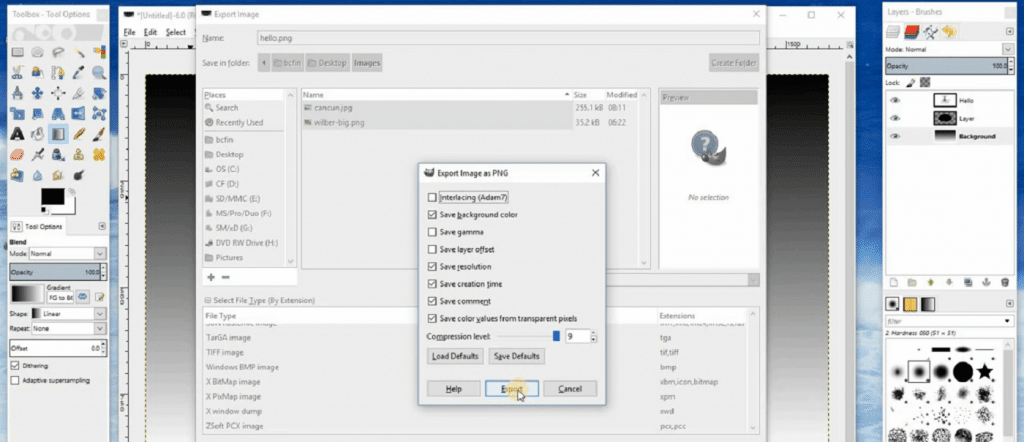
Existen ligeras diferencias entre dibujar en una tableta gráfica con respecto a dibujar en un papel. Si crees que ya puedes dibujar, sáltate esto. Estos ejercicios te pueden ser de mucha ayuda:
Coge un pincel de caligrafía, trabaja despacio y con cuidado e intenta hacer letras lo más uniformes posibles. El lettering es un arte gráfico muy popular hoy en día, puedes encontrar muchísimas ideas en Internet.
Coge un pincel fino de 2-3 píxeles de grosor y haz un boceto. Observa que puedes hacer líneas claras y oscuras.
Estos tres ejercicios te ayudarán en todos los tipos de control motor que necesitarás en el arte digital: a dibujar en línea recta, suavemente, donde quieras y a controlar la presión.

Comencemos a crear un boceto muy aproximado de los contornos. Siempre lo hago en una capa separada, para poder activarla y desactivarla mientras trabajo en el resto del dibujo.
Al dibujar esferas y cilindros, suele ser útil dibujar un recuadro en el lugar donde quieres que vayan. Para las cajas es fácil. Un hexágono regular y algunas líneas intermedias forman una caja sencilla. Las más complejas pueden hacerse con líneas de perspectiva.
Suelo empezar haciendo una silueta o boceto del objeto en un gris neutro. Luego creo una nueva capa, con un pincel de tamaño medio, donde delineo los contornos.
En este punto se debe presionar firmemente para que quede opaco. Si ocultas la capa del boceto te sorprenderás de lo irregular que es el trazo definitivo. Para remediarlo, usa un pincel y una goma de borrar para limpiar los trazs. Luego puedes volver a activar la capa del boceto para seguir guiándote.
No olvides trabajar en la capa correcta: te aseguro que te dolerá si descubres que estás dibujando en la capa equivocada.
Crea una nueva capa y colorea el color que quieras (recuerda poner el pincel en mezcla de color "normal"). Pon la capa de color debajo de la capa de sombreado. Puedes ajustar la opacidad.
No podemos dejar los objetos flotando. Necesitamos que interactúen con su entorno. La forma de hacerlo es añadir una sombra.
Aquí te dejo algunos aspectos que debes tener en cuenta:
Estas son las nociones básicas que necesitas para hacer pintura digital en tabletas gráficas. Todo lo demás es cuestión de creatividad, trabajo inteligente con las herramientas y algo de ingenio.
Artículo relacionado:
Si practicas con dibujos sencillos, podrás aprender rápidamente los fundamentos y pintar con tableta gráfica, desarrollando tu propio estilo digital:
Utiliza una foto o un modelo artístico de madera de una mano que pueda moverse en diferentes posiciones. Los principiantes deben intentar dibujar el contorno básico de una mano abierta, empezando por la palma.
Usa círculos para representar los nudillos en la parte superior. Dibuja líneas a partir de los círculos como dedos, asegurándote de que la proporción es la correcta, con más círculos en cada dedo para darles forma.
Prueba dibujar edificios en 3D y en perspectiva. En lugar de dibujar la arquitectura de forma plana, intenta hacerla saltar de la página.
Empieza por utilizar una línea de horizonte, de la que irán irradiando "líneas de fuga". Puede ser útil esbozar estas líneas en un dibujo, para poder calcular el ángulo desde el que deben dibujarse ciertas partes de un edificio en la página.
Dibuja flores con pétalos sencillos para empezar a practicar las curvas. Como su forma puede variar, hay menos preocupación por que todo sea simétrico. Prueba nuevos enfoques, desarrollando tu propio estilo en lugar de crear algo que sea fotorrealista de inmediato.
Este ejercicio te puede ayudar a desarrollar una mejor coordinación entre la mano y el ojo, gracias a sus formas irregulares y a la recurrencia de las curvas.
El propio frutero también puede servir para practicar la simetría. Prueba a girar el cuenco o a dibujarlo desde un ángulo diferente para ver cómo cambian las formas.
Su forma básica es relativamente sencilla, con dos curvas simples que rodean un círculo perfecto. La posibilidad de añadir detalles es infinita, desde sombrear el iris, añadir pestañas y dibujar cejas. Solo recuerda intentar ver las formas geométricas predominantes, y los volúmenes en la piel.
Es estupendo para llevar los dibujos de curvas a otro nivel. Requieren una comprensión básica de la simetría, utilizando una línea de eje que varía en función del ángulo en que se encuentra el rostro.
Puedes, además, añadir más detalles, como sombreado y luz, para que tus labios parezcan lo más realistas posible.
Particularmente, te sugiero comenzar a practicar con tabletas gráficas como One by Wacom o Wacom Intuos. Con ellas sentirás una sensación de estar creando ilustraciones sobre papel. El lápiz se siente ligero y natural en la mano. Además, ofrecen la posibilidad de conectarse a tu Mac o PC, así como a ciertos dispositivos Android.
Preguntas frecuentes:
Terminamos dando respuesta a las preguntas más comunes dentro de este tema:
En este post te propongo trabajar con Gimp, pero las posibilidades son infinitas. Algunos diseñadores prefieren trabajar con Krita y otros se inclinan por Clip Studio Paint, Corel Painter o Paintstorm Studio.

Para dibujar en tu tableta: Utiliza el lápiz para dibujar en la pantalla de la tableta gráfica. Permanece con la vista en la pantalla. Oriéntala hacia ti. Mantén una postura correcta e intenta no usar el ratón en absoluto.
Cuando hagas un dibujo digital, aprovecha las posibilidades en las diferentes capas. Estas se pueden activar y desactivar, mientras trabajas en el resto del dibujo. Al dibujar esferas y cilindros, suele ser útil dibujar un recuadro en el lugar donde quieres que vayan.
El lápiz digital reemplaza y perfecciona las funciones de un ratón normal de computadora. Permite que los usuarios dibujen y realicen bosquejos sobre una tableta digital con precisión. Generalmente, es más grueso que un lápiz normal, y cuenta con un interruptor de doble propósito cerca de la punta.
El diseñador debe presionar cualquiera de los extremos del interruptor para realizar operaciones típicas del ratón, como seleccionar un objeto, abrir un menú para ajustar las funciones del lápiz o ajustar el grosor, el estilo o el tamaño y color del trazo del pincel.
Además, la punta del lápiz utiliza una aguja reemplazable que hace contacto con la tableta. Al dar vuelta el lápiz, puedes "borrar" errores.
También podría interesarte:
